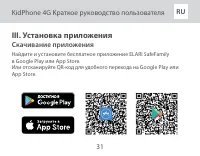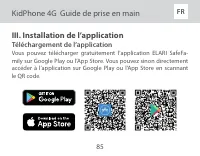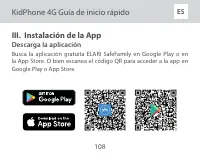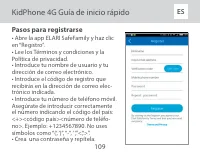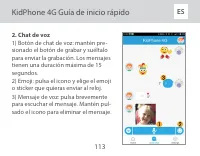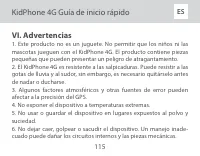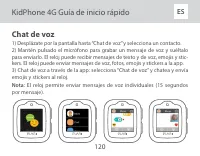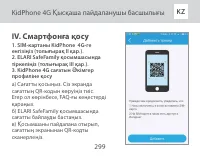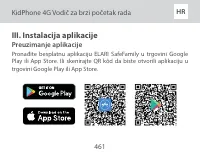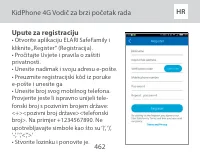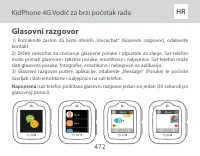Página 12 - KidPhone 4G Guía de inicio rápido; Contenido
ES KidPhone 4G Guía de inicio rápido Contenido I. Introducción ......................................................................... 104 II. Instalación de la tarjeta SIM ............................................ 107 III. Instalación de la App ....................................................
Página 13 - Contenido de la caja:
ES KidPhone 4G Guía de inicio rápido I. Introducción 1. Descripción del producto: KidPhone 4G – Reloj-teléfono 4G para niños con posicionamiento GPS/ GLONASS/LBS/Wi-Fi, videochat and botón SOS. Contenido de la caja: Garantía KidPhone 4G Cable de carga USB Guía de inicio rápido 104
Página 15 - II. Instalación de la tarjeta SIM; con el chip hacia arriba.
ES KidPhone 4G Guía de inicio rápido II. Instalación de la tarjeta SIM 1. Apaga el dispositivo y quita la tapa destinada a la tarjeta SIM.2. Inserta la tarjeta nanoSIM con el chip hacia arriba. 3. Inserta la tapa de la tarjeta SIM. 106
Página 16 - Si la tarjeta SIM tiene bloqueo PIN, quítalo antes de
ES KidPhone 4G Guía de inicio rápido Nota importante: Si la tarjeta SIM tiene bloqueo PIN, quítalo antes de instalarla en el KidPhone 4G. Sigue estos pasos:1. Primero introduce la tarjeta SIM en tu teléfono. 2. Ve a ajustes de la tarjeta SIM en el menú. 3. Elige la opción “no solicitar PIN”. 4. Guar...
Página 17 - III. Instalación de la App; Descarga la aplicación; Busca la aplicación gratuita ELARI SafeFamily en Google Play o en
ES KidPhone 4G Guía de inicio rápido III. Instalación de la App Descarga la aplicación Busca la aplicación gratuita ELARI SafeFamily en Google Play o en la App Store. O bien escanea el código QR para acceder a la app en Google Play o App Store. 108
Página 18 - Pasos para registrarse
ES KidPhone 4G Guía de inicio rápido Pasos para registrarse • Abre la app ELARI SafeFamily y haz clic en “Registro”. • Lee los Términos y condiciones y la Política de privacidad. • Introduce tu nombre de usuario y tu dirección de correo electrónico. • Introduce el código de registro que recibirás en...
Página 19 - smartphone; Inserta la tarjeta SIM en el reloj (más
ES KidPhone 4G Guía de inicio rápido IV. Conexión con el smartphone 1. Inserta la tarjeta SIM en el reloj (más información en el apartado II). 2. Registra la app (más información en el apartado III). 3. Vincula tu KidPhone 4G a la cuenta de Administrador. a) Enciende el reloj. Debería aparecer el có...
Página 21 - V. Descripción de la App
ES KidPhone 4G Guía de inicio rápido V. Descripción de la App 1. Página de inicio 1) Fotos compartidas con el reloj. 2) Botón de llamada: pulsa para llamar al reloj. 3) Cuentapasos: selecciónalo para consultar la información del podómetro del reloj. 4) Monitorización de audio: selecciónalo para que ...
Página 22 - sionado el botón de grabar y suéltalo
ES KidPhone 4G Guía de inicio rápido 2. Chat de voz1) Botón de chat de voz: mantén pre- sionado el botón de grabar y suéltalo para enviar la grabación. Los mensajes tienen una duración máxima de 15 segundos.2) Emoji: pulsa el icono y elige el emoji o sticker que quieras enviar al reloj.3) Mensaje de...
Página 24 - Este producto no es un juguete. No permitir que los niños ni las
ES KidPhone 4G Guía de inicio rápido VI. Advertencias 1. Este producto no es un juguete. No permitir que los niños ni las mascotas jueguen con el KidPhone 4G. El producto contiene piezas pequeñas que pueden presentar un peligro de atragantamiento.2. El KidPhone 4G es resistente a las salpicaduras. P...
Página 25 - deochats no debería ser inferior a 5 minutos. En caso de emergencia,
ES KidPhone 4G Guía de inicio rápido 7. La salida del cargador debe ser: 5 V, 1 A (cargador USB estándar).8. Por defecto, la función de itinerancia de datos del reloj está activa- da. No te olvides de desactivarla si no la necesitas.9. Asegúrate de introducir correctamente el número indicando el cód...
Página 27 - VII. Guía de funcionamiento; Comunicación bidireccional
ES KidPhone 4G Guía de inicio rápido VII. Guía de funcionamiento Comunicación bidireccional 1) Realiza llamadas o videochats de reloj a smartphone o a otro reloj: des- plázate por la pantalla hasta llegar a “Agenda”, selecciona un contacto para realizar la llamada o videochat. Pulsa el botón de ence...
Página 28 - La función de videochat está limitada a una duración de 3 mi-
ES KidPhone 4G Guía de inicio rápido Nota: La función de videochat está limitada a una duración de 3 mi- nutos para evitar el sobrecalentamiento y el consumo de batería. El tiempo de espera entre videochats no debería ser inferior a 5 minu- tos. En caso de emergencia, se puede iniciar el videochat d...
Página 29 - Chat de voz
ES KidPhone 4G Guía de inicio rápido Chat de voz 1) Desplázate por la pantalla hasta “Chat de voz” y selecciona un contacto. 2) Mantén pulsado el micrófono para grabar un mensaje de voz y suéltalo para enviarlo. El reloj puede recibir mensajes de texto y de voz, emojis y stic- kers. El reloj puede e...
Página 30 - VIII. Preguntas frecuentes
ES KidPhone 4G Guía de inicio rápido VIII. Preguntas frecuentes P: ¿Qué tarjetas SIM son compatibles con el KidPhone 4G? R: El KidPhone 4G es compatible con tarjetas nanoSIM de redes 2G: 900/1800, 3G: 2100/900 WCDMA, y LTE (B1/B3/B7/B8/B20/B38). P: ¿Cuál es el tiempo en espera del KidPhone 4G? R: La...
Página 32 - P: ¿Qué puedo hacer si surgen problemas con el escaneo del código; R: KidPhone 4G necesita conexión de red porque usa el servicio de
ES KidPhone 4G Guía de inicio rápido P: ¿Qué puedo hacer si surgen problemas con el escaneo del código QR? R: Inténtalo de nuevo con más luz o ajustando la distancia entre la cámara y el código QR. También puedes introducir el código de vincu- lación manualmente. P: ¿Es necesaria la conexión a la re...
Página 33 - P: ¿Está Kidphone 4G Bluetooth disponible y para qué?
ES KidPhone 4G Guía de inicio rápido fiabilidad, incluyendo pruebas de caídas, perforaciones, aplastamientos y calentamiento. Sin embargo, no deberías realizar estas pruebas por tu cuenta. P: ¿Está Kidphone 4G Bluetooth disponible y para qué? R: Sí, hay. Bluetooth se utiliza para conectar otros relo...